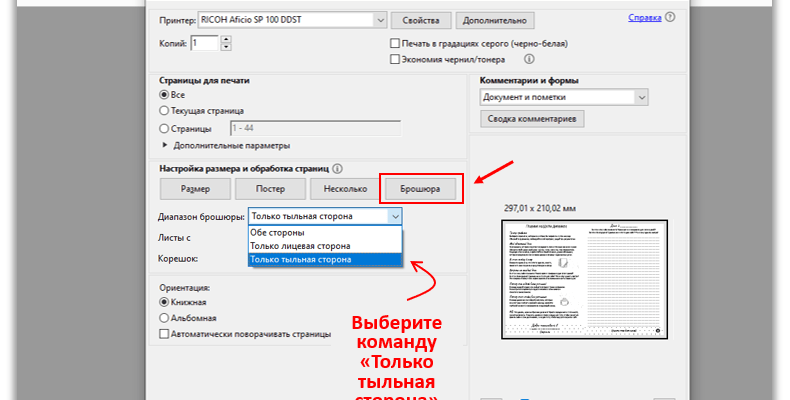PDF файлы — один из самых популярных форматов для документов, потому что они сохраняют форматирование и легко открываются на любом устройстве. Но иногда возникает вопрос — как же распечатать PDF файл? Не волнуйтесь, это довольно просто. В этой статье мы расскажем вам о простых шагах, необходимом ПО, выборе принтера, опциях печати и советах по экономии чернил при печати PDF файлов.
Простые шаги для печати PDF
Чтобы распечатать PDF файл, откройте его в программе для чтения PDF, такой как Adobe Acrobat Reader. Затем выберите "Файл" > "Печать". В появившемся окне выберите принтер и настройки, которые вам нужны. Нажмите "Печать" и ваш документ будет отправлен на принтер.
Если вам нужно распечатать только определенные страницы, вы можете указать их в поле "Страницы" в окне печати. Вы также можете выбрать, печатать ли документ в цвете или черно-белом.
Не забудьте проверить предварительный просмотр перед печатью, чтобы убедиться, что все выглядит правильно. Это поможет избежать ошибок и потери времени и чернил.
Необходимое ПО для печати PDF
Для печати PDF файлов вам понадобится специальное программное обеспечение. Самым популярным является Adobe Acrobat Reader, который доступен бесплатно. Он позволяет не только просматривать, но и печатать PDF документы.
Еще один вариант — использовать встроенное ПО в вашей операционной системе. Например, в Windows 10 есть "Microsoft Edge", который также поддерживает печать PDF. В macOS можно использовать "Просмотр" для этих целей.
Также существуют онлайн инструменты для печати PDF, такие как Smallpdf или PDF2Go. Они могут быть полезны, если у вас нет доступа к рабочему столу или нужно быстро распечатать документ.
Как выбрать принтер для PDF
Выбор принтера для печати PDF зависит от ваших потребностей. Если вам нужно печатать в высоком качестве или большие объемы, стоит рассмотреть лазерный принтер. Они быстрее и обычно дешевле в эксплуатации.
Для домашнего использования или печати фотографий подойдет струйный принтер. Они обеспечивают отличное качество изображения и могут печатать на различных видах бумаги.
Не забывайте про такие параметры, как скорость печати, размеры бумаги, которые поддерживает принтер, и возможность двусторонней печати. Эти факторы также важны при выборе устройства.
Опции печати в PDF формате
При печати PDF у вас есть ряд опций, которые помогут добиться нужного результата. Вы можете выбрать масштабирование документа, чтобы он поместился на странице, или печать нескольких страниц на одном листе бумаги.
Если документ содержит изображения, вы можете настроить качество печати. Также есть возможность печати в "режиме черновика", который экономит чернила, но снижает качество изображения.
Для профессиональной печати можно настроить цветовой профиль и другие параметры, чтобы добиться максимального совпадения цветов на печати с оригиналом.
Решение проблем с печатью PDF
Иногда при печати PDF могут возникнуть проблемы. Если документ не печатается, проверьте, подключен ли принтер и есть ли в нем бумага. Также стоит убедиться, что используемое ПО обновлено до последней версии.
Если проблема в качестве печати, попробуйте очистить головки печатающего устройства или заменить картриджи с чернилами. Иногда помогает изменение настроек печати.
Если документ содержит сложные элементы, такие как 3D-модели или интерактивные поля, может потребоваться специализированное ПО для печати. Убедитесь, что ваше ПО поддерживает все функции документа.
Советы для экономии чернил при печати PDF
Чтобы сэкономить чернила при печати PDF, используйте "режим черновика" или "режим экономии чернил", если таковой имеется в вашем ПО. Это позволит снизить расход материалов при печати не важных документов.
Также можно печатать только необходимые страницы документа, вместо того чтобы печатать его целиком. Это не только сэкономит чернила, но и бумагу.
Еще один способ экономии — использовать шрифты, которые требуют меньше чернил, такие как Arial или Times New Roman, вместо более "тяжелых" шрифтов.
Печать PDF файлов — это легкий процесс, если знать несколько простых шагов и иметь подходящее ПО. Выбор правильного принтера и использование опций печати также помогут добиться нужных результатов. Если возникнут проблемы, не забывайте про проверку принтера и настроек ПО. И помните о советах по экономии чернил — это не только сэкономит ваши деньги, но и поможет окружающей среде. Следуйте этим рекомендациям, и печать PDF файлов будет для вас проще простого.